主页 > 经验 >
WPS表格怎么使用筛选功能 WPS表格如何进行自动筛选方法
WPS表格怎么使用筛选功能 WPS表格如何进行自动筛选方法。我们在使用电脑的时候,总是会遇到很多的电脑难题。当我们在遇到了需要在WPS中使用筛选功能的时候,我们应该怎么操作呢?一起来看看吧。
1、选择“开始”选项,单击“自动筛选”,选择需要处理的数据

2、单击“筛选按钮”,选择“数字筛选”,下拉菜单中选择需要筛选的选项
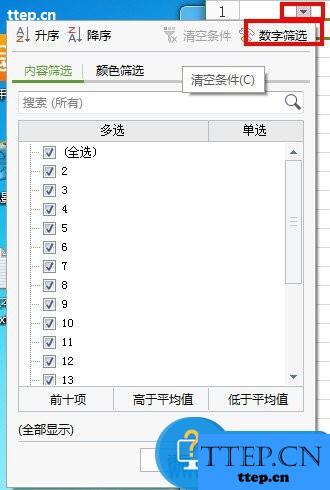
3、填入筛选内容,本例为筛选A1列“大于等于6的数字”单击确认
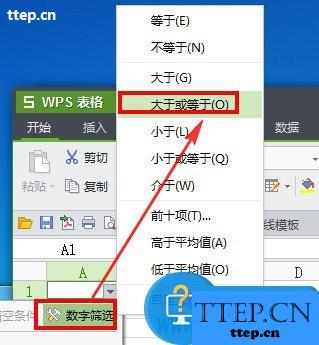
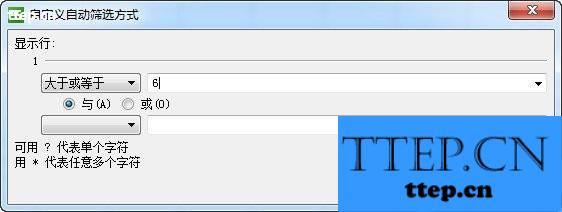
4、结果如下图
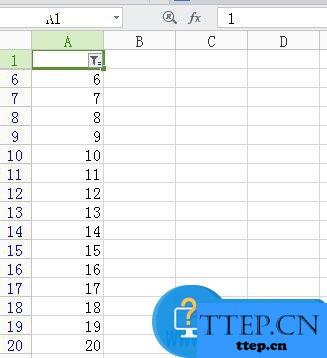
对于我们在遇到了需要进行这样的操作的时候,我们就可以利用到上面给你们介绍的解决方法进行处理,希望能够对你们有所帮助。
1、选择“开始”选项,单击“自动筛选”,选择需要处理的数据

2、单击“筛选按钮”,选择“数字筛选”,下拉菜单中选择需要筛选的选项
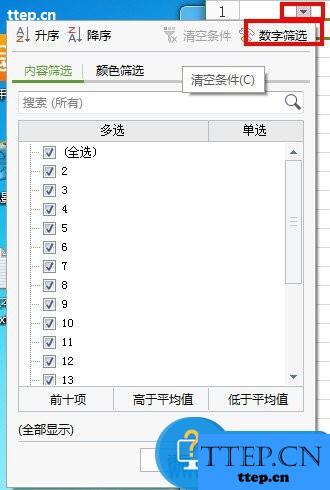
3、填入筛选内容,本例为筛选A1列“大于等于6的数字”单击确认
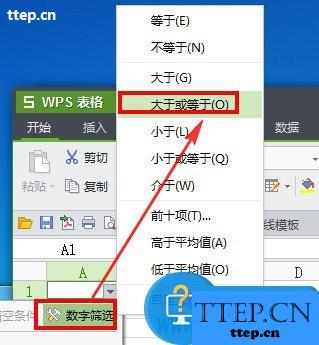
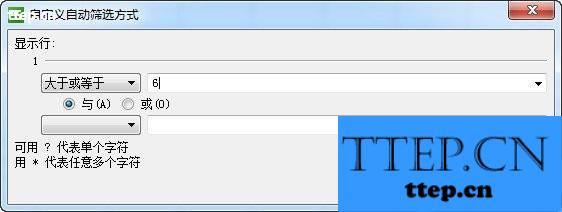
4、结果如下图
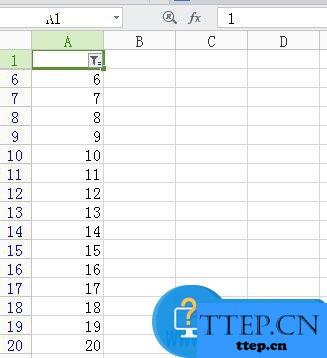
对于我们在遇到了需要进行这样的操作的时候,我们就可以利用到上面给你们介绍的解决方法进行处理,希望能够对你们有所帮助。
- 上一篇:360手机N4S开启USB调试教程
- 下一篇:360手机Q5截图教程
- 最近发表
- 赞助商链接
